Kuinka käyttää läpinäkyvyyttä SVG-tiedostoihin

Opi käyttämään läpinäkyvyyttä SVG-grafiikassa Illustratorissa. Tutustu SVG-tiedostojen tulostamiseen läpinäkyvällä taustalla ja läpinäkyvyystehosteiden käyttämiseen.
Ennen kuin poistut Photoshop CS6:sta, haluat tallentaa tiedoston kiintolevyllesi tai muulle medialle. Älä huoli, jos unohdat tehdä tämän; Photoshop ei anna sinun poistua kysymättä ensin, haluatko tallentaa muuttamasi tai äskettäin luodut tiedostot.
Tiedostojen tallentaminen ajoittain niiden käsittelyn aikana on hyvä idea, jotta sinulla on aina uusi kopio turvallisesti tallennettuna asemallesi.
Tallenna tiedosto seuraavasti:
Valitse Tiedosto→Tallenna tallentaaksesi nykyisen tiedoston nykyisellä nimellä.
Valitse Tiedosto→Tallenna nimellä tallentaaksesi tiedoston, joka on jo tallennettu eri nimellä, tai jopa tiedoston samalla nimellä, mutta eri paikassa.
Valintaikkuna tulee näkyviin.
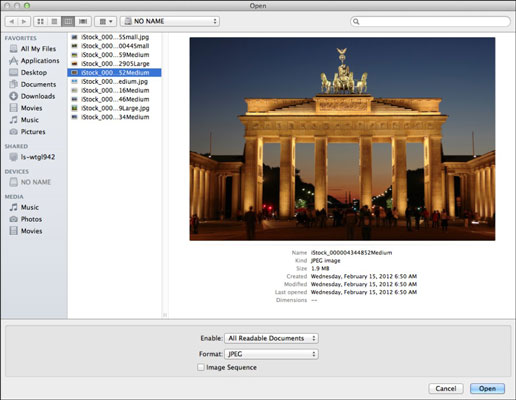
Luotto: ©iStockphoto.com/eishier Kuva #4344852
Siirry kansioon, johon haluat tallentaa tiedoston.
Kirjoita nimi Tiedostonimi (Tallenna nimellä Macissa) -tekstiruutuun.
Valitse muoto avattavasta Muoto-luettelosta.
Joillakin tiedostomuodoilla on erityisiä ominaisuuksia ja vaatimuksia.
Valitse Tallennus- ja Väriasetukset-alueilla seuraavat valintaruudut tai poista valinnat (jos käytettävissä) haluamallasi tavalla:
Kopioina: Tallenna tiedosto kopiona.
* Huomautukset: Sisällytä tai poista muistiinpanot, jotka olet luonut muistiinpanotyökalulla tallennettuun kopioon.
* Alfa-kanavat: Sisällytä tai ohita alfakanavat (tallennetut valinnat).
* Spot Colors: Ota spottivärit käyttöön tallennetussa tiedostossa.
* Tasot: Sisällytä kerroksia tai yksinkertaisesti tasoita kuva yhdeksi tasoksi.
* Käytä vedosasetusta: Ota käyttöön vedosasetus, joka sisältää esikatselun näytöllä siitä, miltä kuva näyttää tulostettuna tai katsottaessa sitä tietyllä laitteella.
* ICC-profiili (Windows) / Upota väriprofiili (Mac): upota väriprofiili tiedostoon Väriasetukset-valintaikkunassa määritettyjen asetusten perusteella. Jätä tämä arvo oletusasetukseksi.
* Pikkukuva (vain Windows): Upota pikkukuva tiedostoon, jos olet määrittänyt pikkukuvat valinnaisiksi Photoshopin asetuksissa.
* Käytä pienikokoista laajennusta ( vain Windows): Käytä pieniä kirjaimia (eli .tif- tunnisteita .TIF:n sijaan), riippumatta siitä, miten kirjoitat tiedostonimen.
Valitsemastasi tiedostomuodosta riippuen saatat saada ylimääräisen valintaikkunan.
Tallenna kuva napsauttamalla Tallenna.
Versio CS6 on lisännyt pari erinomaista uutta tallennusominaisuutta. Tallenna taustalle -ominaisuuden avulla Photoshop voi tallentaa taustalla, kun jatkat kuvan käsittelyä.
Tallenna palautustiedot automaattisesti -ominaisuuden avulla Photoshop voi tallentaa tiedostoistasi automaattisesti varmuuskopion valitulla aikavälillä palautusta varten, jos ohjelma kaatuu. Alkuperäinen tiedostosi on jätetty koskemattomaksi. Molemmat ovat asetuksia, jotka sinun on valittava asetusten Tiedostonkäsittely-osiossa.
Opi käyttämään läpinäkyvyyttä SVG-grafiikassa Illustratorissa. Tutustu SVG-tiedostojen tulostamiseen läpinäkyvällä taustalla ja läpinäkyvyystehosteiden käyttämiseen.
Kun olet tuonut kuvat Adobe XD:hen, sinulla ei ole paljon muokkaushallintaa, mutta voit muuttaa kuvien kokoa ja kiertää niitä aivan kuten minkä tahansa muun muodon avulla. Voit myös pyöristää tuodun kuvan kulmia helposti kulmawidgetien avulla. Kuvien peittäminen määrittelemällä suljetun muodon […]
Kun Adobe XD -projektissasi on tekstiä, voit alkaa muuttaa tekstin ominaisuuksia. Näitä ominaisuuksia ovat Fonttiperhe, Fonttikoko, Fontin paino, Tasaus, Merkkien väli (välitys ja seuranta), Riviväli (alku), Täyttö, Reuna (viiva), Varjo (pudottava varjo) ja Taustan sumennus. Katsotaanpa, kuinka näitä ominaisuuksia käytetään. Tietoja luettavuudesta ja fontista […]
Aivan kuten Adobe Illustratorissa, Photoshop-piirustustaulut tarjoavat mahdollisuuden luoda erillisiä sivuja tai näyttöjä yhdelle asiakirjalle. Tämä voi olla erityisen hyödyllistä, jos rakennat näyttöjä mobiilisovellukselle tai pienelle esitteelle. Voit ajatella piirustustaulua erityisenä tasoryhmänä, joka on luotu Tasot-paneelin avulla. Sen […]
Monia InDesign Tools -paneelin työkaluja käytetään viivojen ja muotojen piirtämiseen sivulle, joten sinulla on useita eri tapoja luoda mielenkiintoisia piirustuksia julkaisuihisi. Voit luoda InDesignissa mitä tahansa perusmuodoista monimutkaisiin piirustuksiin sen sijaan, että joutuisit käyttämään piirustusohjelmaa, kuten […]
Tekstin kääriminen Adobe Illustrator CC:ssä ei ole aivan sama asia kuin lahjan kääriminen – se on helpompaa! Tekstin rivitys pakottaa tekstin kiertämään grafiikan ympärille, kuten tässä kuvassa. Tämä ominaisuus voi lisätä luovuutta mihin tahansa kappaleeseen. Grafiikka pakottaa tekstin kiertymään ympärilleen. Luo ensin […]
Kun suunnittelet Adobe Illustrator CC:llä, tarvitset usein muodon, jonka koko on tarkka (esimerkiksi 2 x 3 tuumaa). Kun olet luonut muodon, paras tapa muuttaa sen kokoa tarkkoihin mittoihin on käyttää tässä kuvassa näkyvää Transform-paneelia. Valitse objekti ja valitse sitten Ikkuna → Muunna muotoon […]
InDesignilla voit luoda ja muokata QR-koodigrafiikkaa. QR-koodit ovat viivakoodimuoto, johon voidaan tallentaa tietoja, kuten sanoja, numeroita, URL-osoitteita tai muita tietoja. Käyttäjä skannaa QR-koodin kamerallaan ja ohjelmistollaan laitteella, kuten älypuhelimella, ja ohjelmisto hyödyntää […]
Saattaa olla hetkiä, jolloin tarvitset uuden kuvan näyttääksesi vanhalta. Photoshop CS6 tarjoaa sinut. Mustavalkokuvaus on uudempi ilmiö kuin uskotkaan. Dagerrotypioissa ja muissa varhaisissa valokuvissa oli usein ruskehtava tai sinertävä sävy. Voit luoda omia seepiasävyisiä mestariteoksia. Sävytetyt kuvat voivat luoda […]
Adobe Creative Suite 5 (Adobe CS5) Illustratorin Live Paint -ominaisuuden avulla voit luoda haluamasi kuvan ja täyttää alueet väreillä. Live Paint -ämpäri tunnistaa automaattisesti alueet, jotka koostuvat itsenäisistä risteävistä poluista ja täyttää ne vastaavasti. Maali tietyllä alueella pysyy elävänä ja virtaa automaattisesti, jos […]







